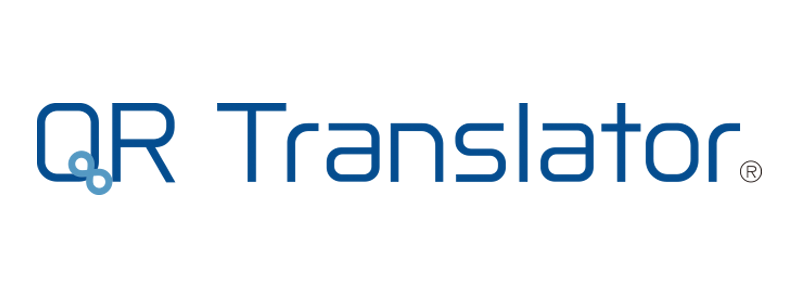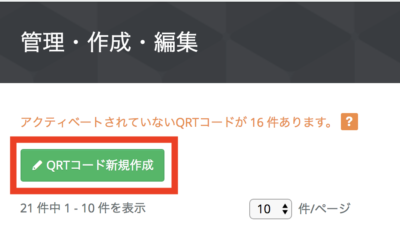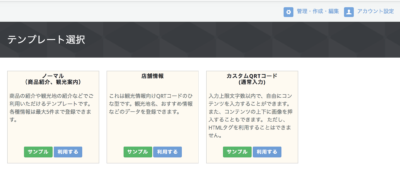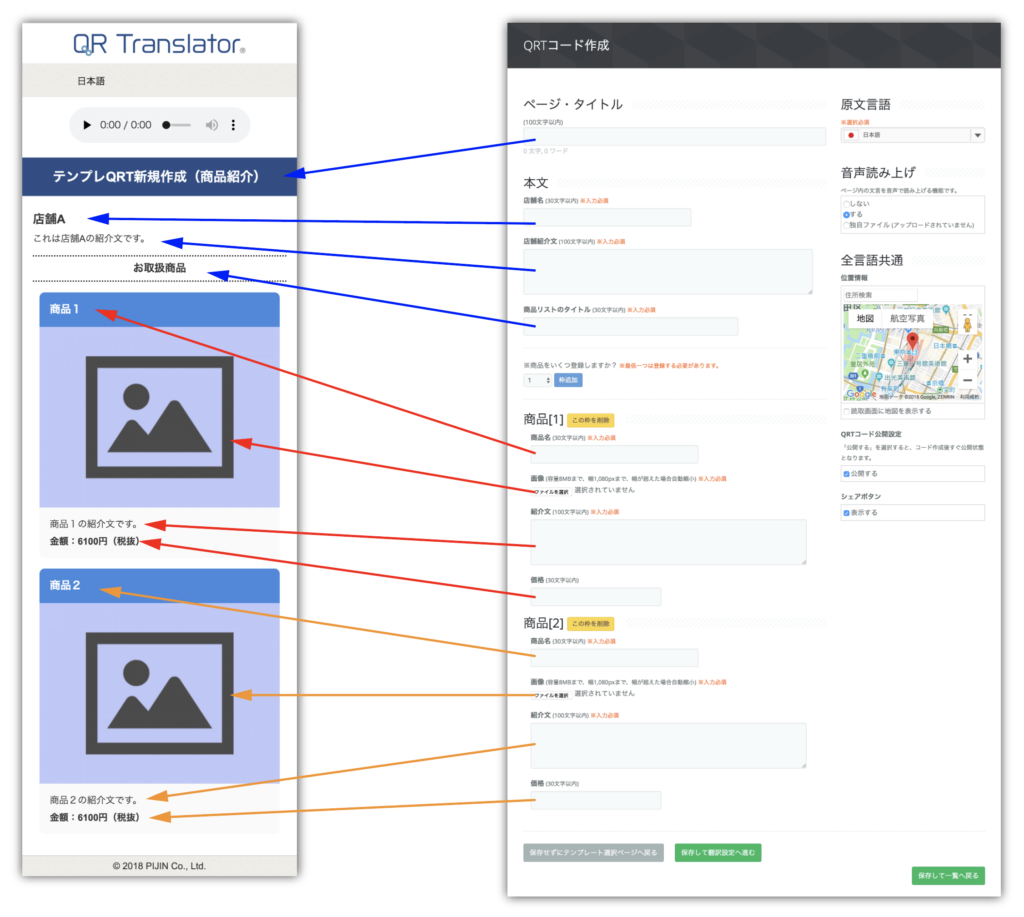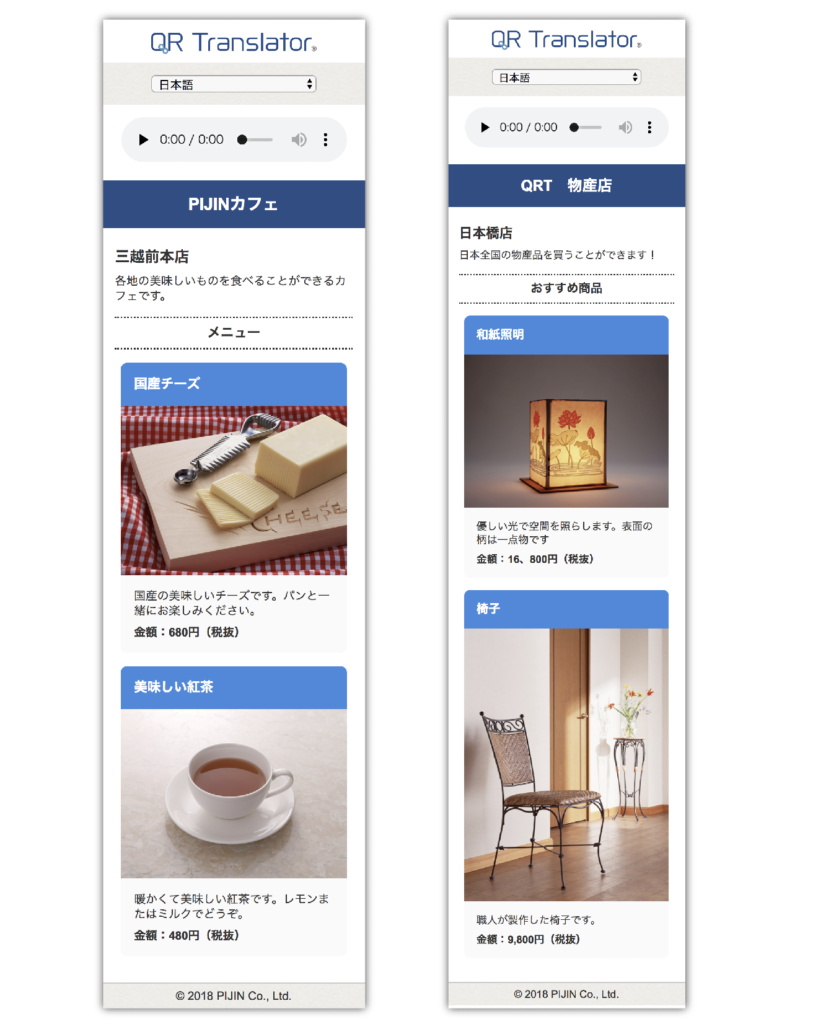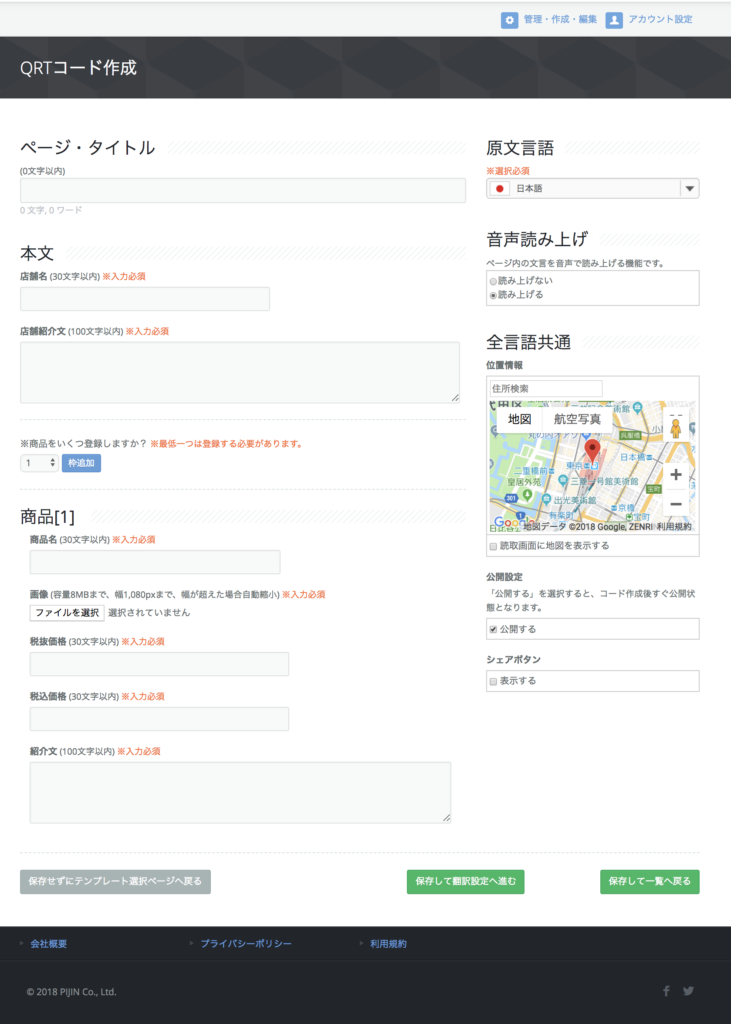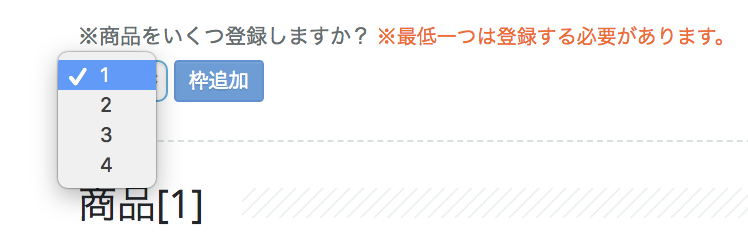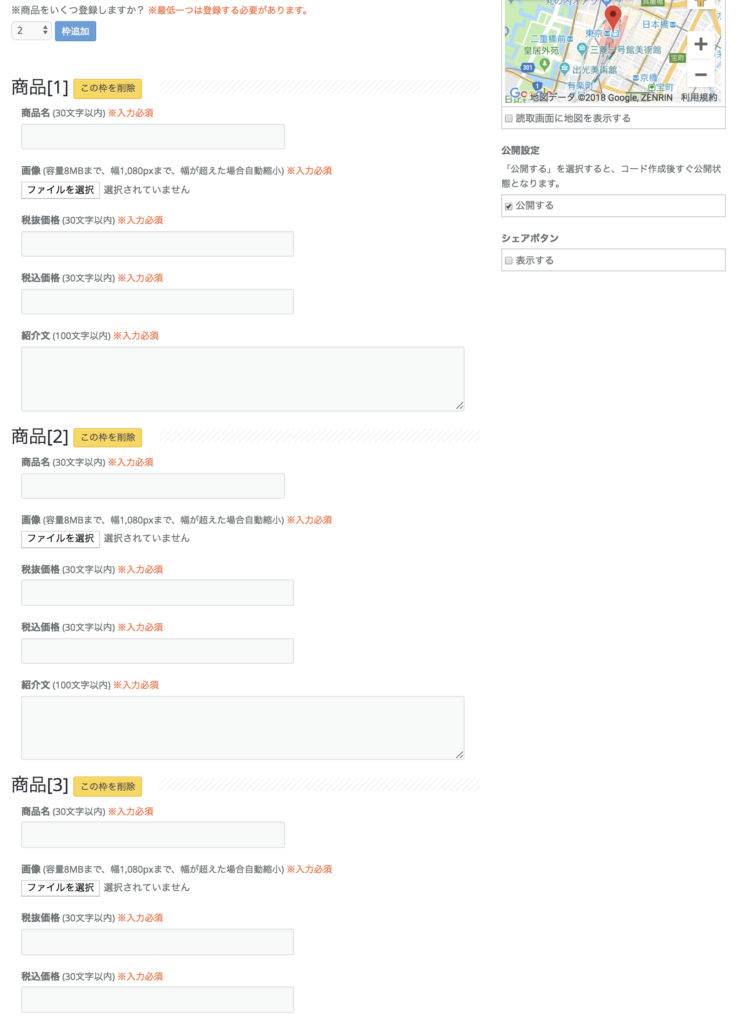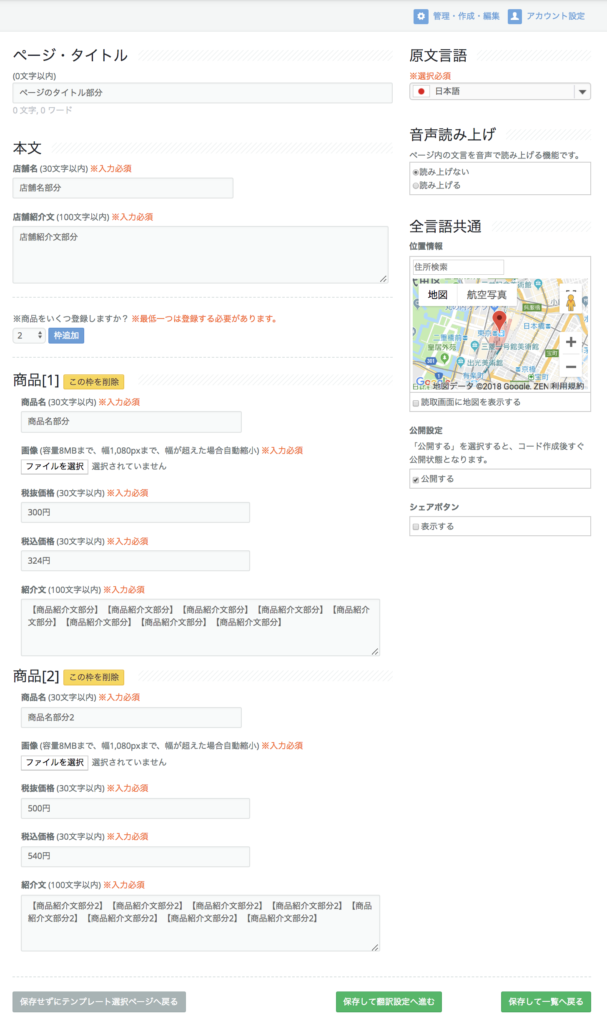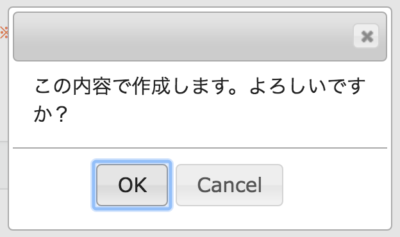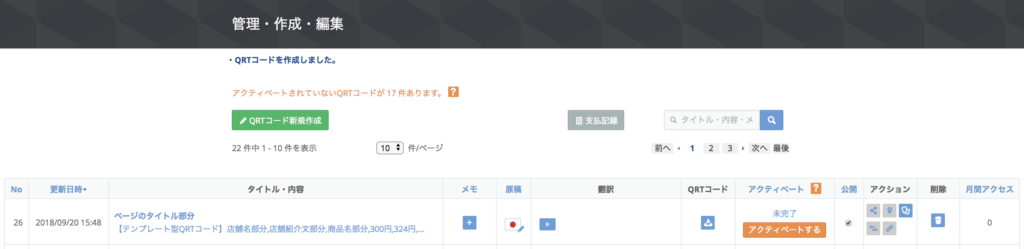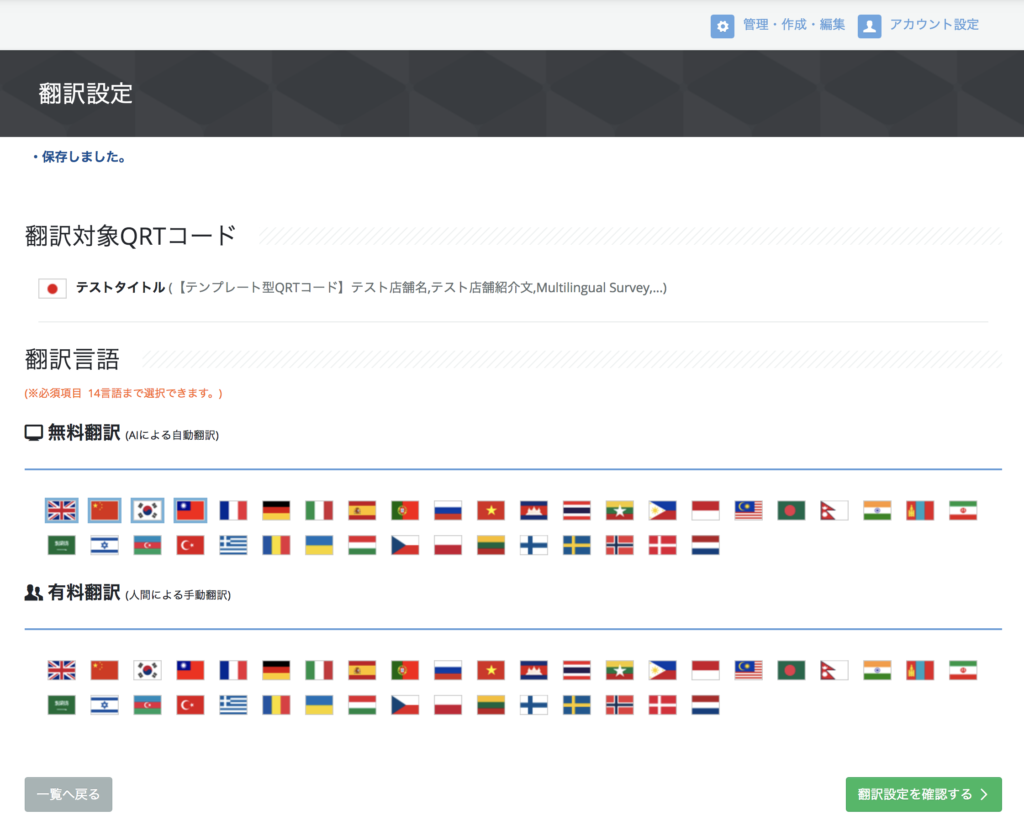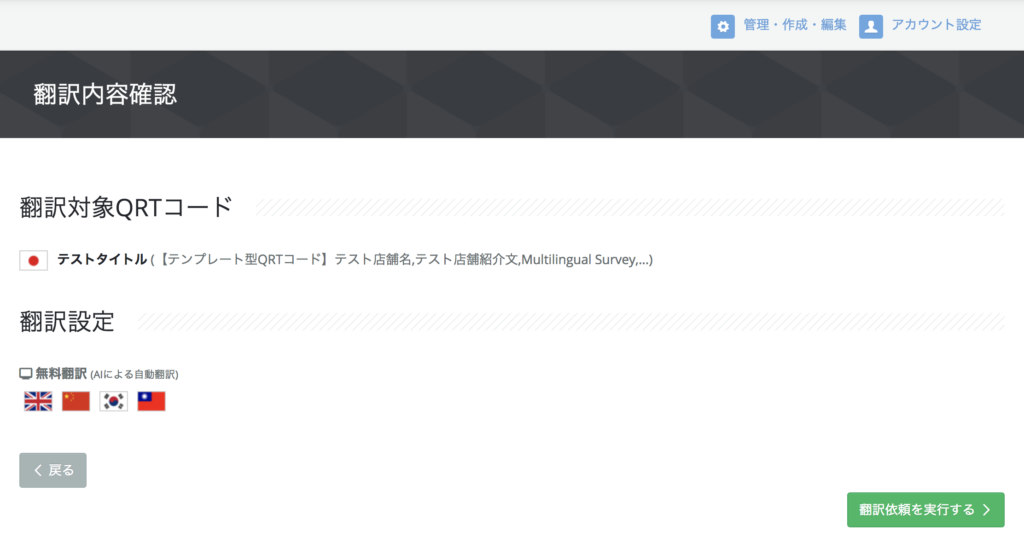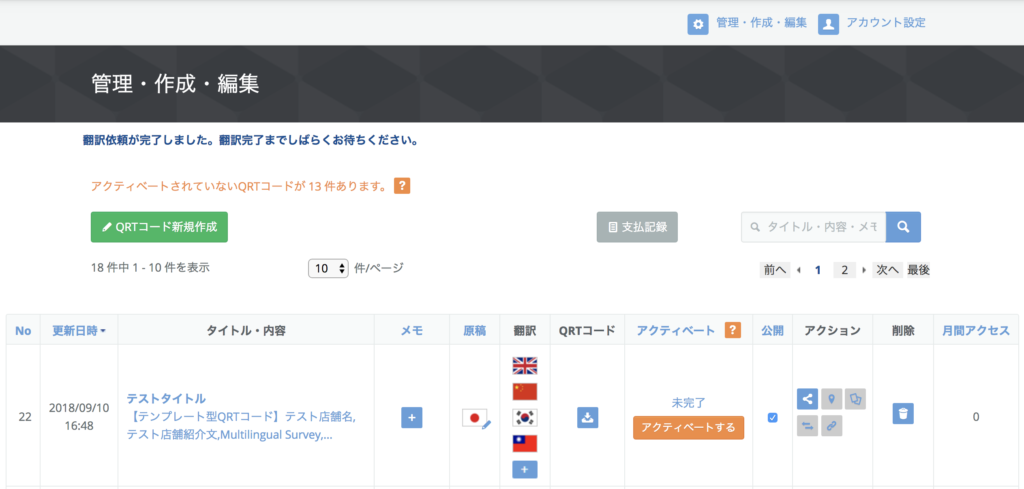新テンプレート機能に関して(2018年10月23日リリース予定)
※表示画像は、実際の画面と変わる場合がございます。
QRTコードの制作がより簡単になります
ログイン後表示される「管理・作成・編集」画面で、「QRTのコード新規作成」ボタンをクリックすると
「テンプレート選択」画面が表示されます。
今までと同じ新規作成画面は「カスタムQRTコード」(一番右)となり、新規で「商品紹介」(一番左)や「店舗情報」(真ん中)などのテンプレートが選択できます。
追加された機能
これまでは、自分でレイアウトや装飾を行う必要がありましたが、テンプレートを使うことで、基本的なページのレイアウトをすることなく簡単に商品紹介などをすることが可能になります。
テンプレートで作成したQRTコードイメージ
設定されている枠に入力していくだけで、以下のようなQRTコードを作成することが可能です。
制作の流れ
今までは、
「原稿入力 ⇒ 翻訳言語 ⇒ 位置情報 ⇒ 内容確認」
となっておりましたが、新規テンプレートでは、
「原稿入力 ⇒ 翻訳言語 ⇒ 内容確認」
となります。
新規テンプレートでは、原稿入力の際に位置情報、音声読み上げ、公開設定、シェアボタンをまとめて設定することができるようになりました。
※今までと同様に、編集画面で言語ごとに個別に設定することも可能です。
入力画面(イメージ)
テンプレート選択画面で、「利用する」を選択する(商品紹介テンプレート)と以下の画面になります。
左側に入力項目。右側には、原文・音声読み上げなどの選択部分が表示されます。
データの入力、選択
項目を、入力・選択したら右下の緑のボタン「保存して翻訳設定へ進む」か「保存して一覧へ戻る」をクリックします。
確認ウィンドウが出てくるので、間違いがないか確認してください。
「保存して一覧へ戻る」の場合は、以下のように日本語のみのコードが作成されます。
「保存して翻訳設定へ進む」の場合は、翻訳設定画面に進みます。
翻訳の選択
ご希望に合わせて、無料翻訳と有料翻訳を選択してください。(上記画像では、無料翻訳の英語・中国語簡体字・韓国語・中国語繁体字を選択しています。)
「翻訳設定を確認する」をクリックすると、確認画面が表示されるので
間違いがなければ「翻訳依頼を実行する」をクリックしてください。
「管理・作成・編集」画面に戻り「翻訳依頼が完了しました。翻訳完了までしばらくお待ち下さい。」と表示されます。